「VideoByte DVD作成」の使い方
これからは、MP4動画ファイルを例にして、書き込みための操作手順を説明します。
まずはパソコンに「VideoByte DVD作成」の本体をインストールして、完成したらソフトを運行して、次の操作手順と参照で試してみてください。
注意:「VideoByte DVD作成」はDVDとブルーレイ、どちらも対応します。動画をソフトに追加する前、ディスクの種類に合った書き込みのモードを選択してください。
ヒント:「VideoByte DVD作成」で動画ファイルをDVDに焼くために、事前に書き込み用の空DVDディスクをパソコンのドライブに挿入する必要があります。
MP4動画をDVDに書き込む操作手順
ステップ1.動画をソフトに追加
例として、MP4動画をDVDに焼く方法を紹介します。ソフトの「メディアファイルを追加」をクリックして、書き込みたいMP4動画のデータをソフトに追加します。
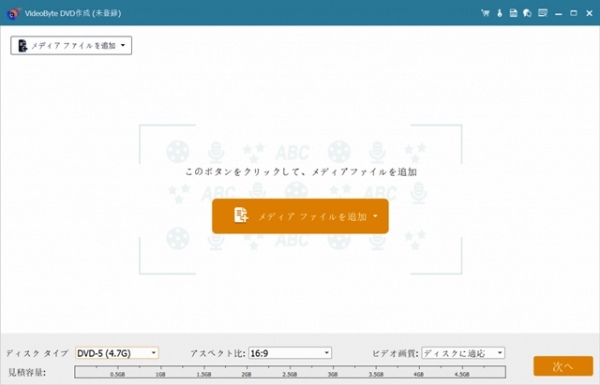
(画像=『Business Journal』より引用)
ステップ2.DVDメニュー作成
追加したMP4動画がソフトから確認できましたら、ソフトの「強力ツール」で動画データを編集してみましょう。その後、「次へ」をクリックして、DVDメニューの設定が完了したら、「焼く」をクリックしてください。
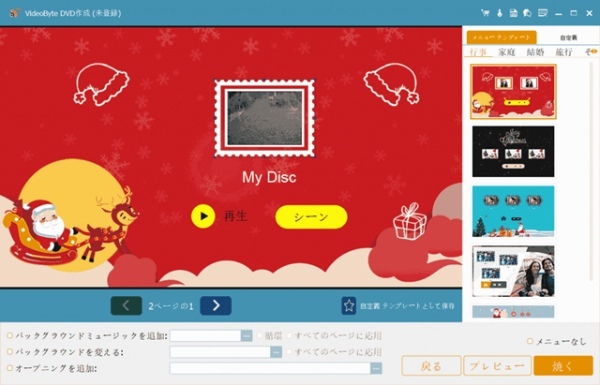
(画像=『Business Journal』より引用)
ステップ3.保存設定
次に出力形式とディレクトリーを設定してください。
今後DVDプレイヤーで再生したい場合、「TV標準」の「NTSC」を選択する必要があります。ほかはデフォルトで構いません。
「開始」をクリックすると、MP4動画の書き込み作業が始まります。そのあとは、完成するまで待つだけです。
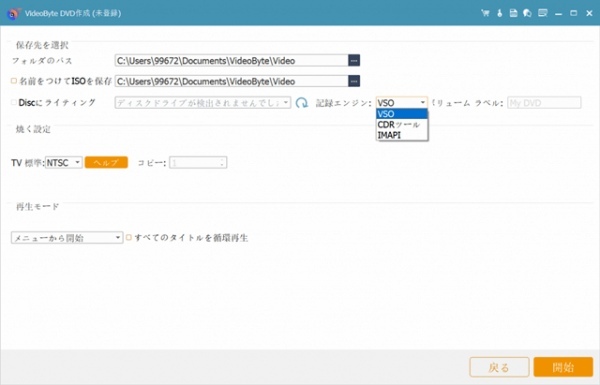
(画像=『Business Journal』より引用)






































